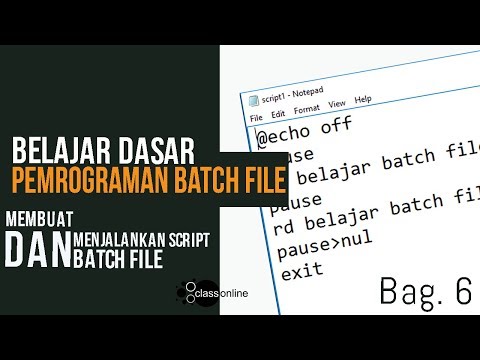Artikel wikiHow ini akan mengajarkan kepada Anda cara memasang catu daya untuk komputer desktop Windows. Catu daya inilah yang memfasilitasi aliran daya dari sumber listrik ke komponen komputer lainnya. Ingatlah bahwa jika komputer Anda sudah dirakit sebelumnya, Anda tidak perlu memasang catu daya, meskipun pada akhirnya Anda mungkin perlu menggantinya.
Langkah

Langkah 1. Temukan catu daya untuk komputer Anda
Catu daya yang Anda beli bergantung pada motherboard komputer dan ukuran rumah, artinya Anda perlu meneliti model motherboard Anda untuk melihat catu daya mana yang sesuai. Anda biasanya dapat menemukan catu daya di departemen atau toko teknologi, serta di toko online seperti Amazon dan eBay.
Pastikan Anda membeli catu daya yang dioptimalkan untuk wilayah Anda. Pasokan listrik untuk pasar Eropa menggunakan pengaturan tegangan yang berbeda dari yang digunakan di pasar Amerika Utara

Langkah 2. Merakit alat Anda
Anda memerlukan setidaknya satu obeng (biasanya kepala Phillips) untuk membuka rumah CPU, yang biasanya berada di sisi kanan kotak CPU saat melihat bagian belakang kotak. Anda mungkin memerlukan obeng yang berbeda untuk catu daya Anda serta lihat sekrup yang disertakan dengan catu daya untuk menentukan apakah ini masalahnya atau tidak.

Langkah 3. Tanah sendiri
Ini akan membantu mencegah Anda secara tidak sengaja merusak komponen internal komputer Anda dengan listrik statis.
Anda dapat membeli tali arde untuk membantu Anda tetap membumi saat bekerja

Langkah 4. Buka casing komputer
Anda harus melihat internal komputer pada saat ini.

Langkah 5. Letakkan casing komputer pada sisinya, dengan sisi yang terbuka menghadap ke atas

Langkah 6. Atur sakelar tegangan catu daya
Jika ada sakelar tegangan pada catu daya, alihkan ke 110v atau 115v pengaturan. Ini akan memastikan bahwa catu daya Anda menyediakan daya yang cukup tanpa merusak komponen yang tersambung.
Tidak semua catu daya memiliki sakelar tegangan, dan sakelar yang biasanya memiliki sakelar diatur ke standar wilayah tempat mereka dibeli

Langkah 7. Temukan lokasi yang diinginkan catu daya
Unit catu daya (PSU) biasanya berada di bagian atas casing; inilah sebabnya mengapa kabel daya komputer biasanya dicolokkan ke bagian atas-belakang casing.
- Lihat manual instruksi komputer Anda untuk penempatan unit catu daya yang benar, atau cari potongan persegi panjang di bagian belakang casing.
- Jika Anda melepas catu daya lama, cari steker listrik di bagian belakang casing untuk menemukan catu daya.

Langkah 8. Masukkan catu daya
Catu daya harus memiliki "belakang" yang berbeda dengan colokan dan kipas, serta "bawah" dengan kipas di atasnya. Bagian "belakang" harus menghadap bagian belakang kasing, sedangkan "bawah" harus menghadap bagian dalam kasing.
Jika Anda memiliki catu daya lama di komputer Anda, lepaskan terlebih dahulu

Langkah 9. Pasang catu daya pada tempatnya
Dengan "bagian belakang" unit catu daya ditekan ke bagian belakang casing, masukkan sekrup yang disertakan untuk mengunci catu daya pada tempatnya.
Banyak rumah CPU memiliki rak tempat catu daya akan diletakkan

Langkah 10. Pasang catu daya ke motherboard
Temukan kabel daya utama pada catu daya (biasanya yang memiliki colokan terbesar) dan pasang ke port persegi panjang yang panjang pada motherboard, kemudian pasang kabel daya sekunder ke motherboard.
- Tergantung pada catu daya dan motherboard Anda, Anda mungkin tidak memiliki kabel daya sekunder.
- Steker yang digunakan untuk menyambungkan catu daya ke motherboard biasanya berupa konektor 20 atau 24 pin.

Langkah 11. Hubungkan catu daya ke komponen komputer lainnya
Dengan menggunakan kabel yang lebih kecil, sambungkan catu daya ke hard drive, drive CD, dan kartu grafis komputer Anda. Jika Anda memiliki komponen lain di kasing Anda (mis., sistem pencahayaan), Anda mungkin perlu mencolokkannya juga.

Langkah 12. Tutup dan pasang kembali PC Anda
Pasang kembali penutup pada PC, kemudian berdiri dan pasang kembali ke dinding dan monitor Anda.

Langkah 13. Nyalakan komputer Anda
Jika semuanya terhubung dan diberi daya dengan benar, kipas pada catu daya akan menyala dan komputer Anda akan boot seperti biasa. Jika Anda mendengar bunyi bip dan tidak terjadi apa-apa, berarti ada sesuatu di dalam yang tidak terhubung dengan benar, atau catu daya tidak menyediakan daya yang cukup untuk komponen Anda.
Video - Dengan menggunakan layanan ini, beberapa informasi dapat dibagikan dengan YouTube

Tips
- SELALU gunakan kabel baru yang disertakan dengan PSU baru. JANGAN PERNAH mencoba menggunakan kembali kabel lama dari PSU lama karena dapat menggoreng motherboard Anda.
- Sambungan catu daya ke komponen internal harus pas, tetapi tidak dipaksakan.
- Anda mungkin memiliki kabel tambahan setelah Anda selesai menghubungkan catu daya ke komponen komputer Anda.
Peringatan
- Ingatlah bahwa semua catu daya mengandung berbagai kapasitor di dalamnya yang mempertahankan daya bahkan setelah dimatikan. Jangan pernah membuka atau memasukkan benda logam apa pun ke dalam ventilasinya, karena Anda dapat berisiko terkena sengatan listrik.
- Saat melepas sekrup catu daya, pegang catu daya. Torsi dari melepas satu sekrup dapat mempengaruhi pelepasan yang lain.